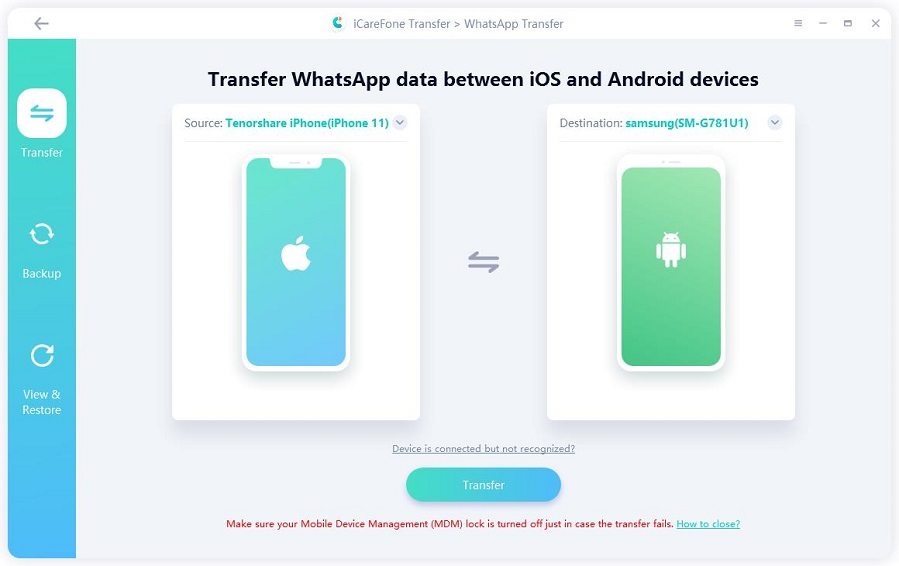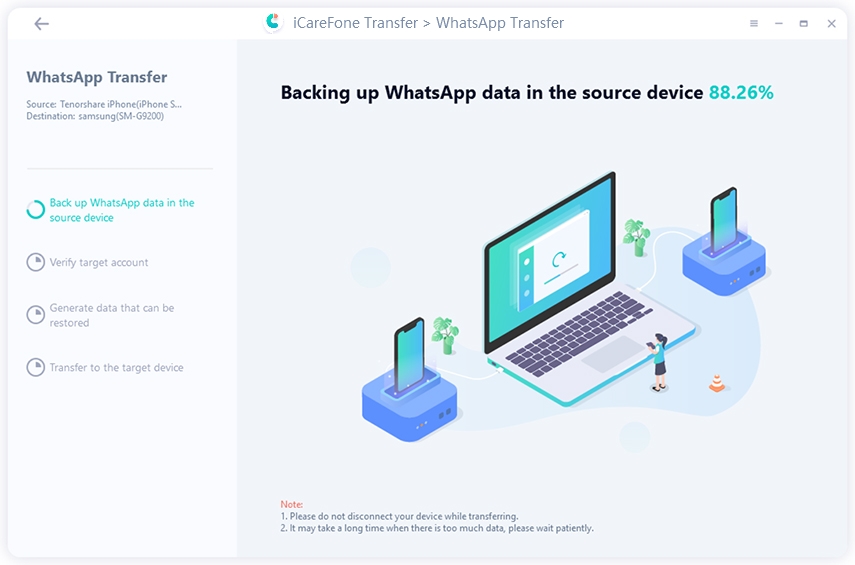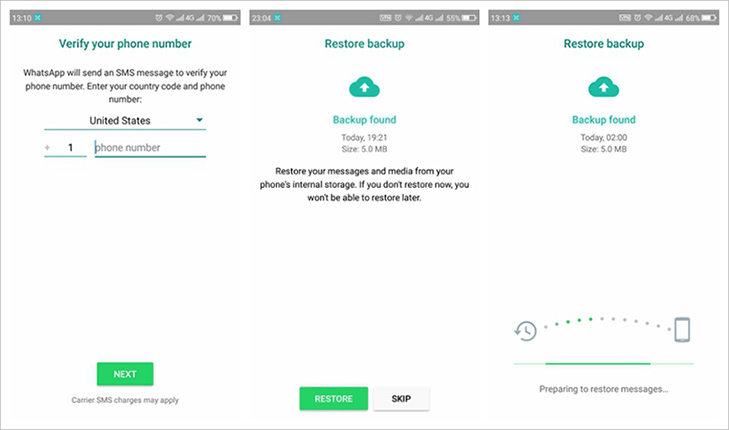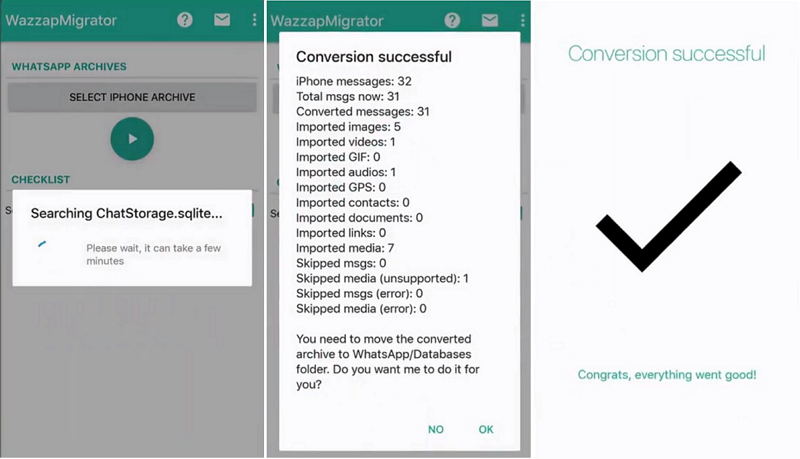4 Cara Mudah Memindahkan Pesan WhatsApp dari iPhone ke Android
by Anna Sherry Diperbarui pada 2022-11-09 / Perbarui untuk WhatsApp Tips
Saya adalah pengguna yang beralih dari iPhone 6s ke ponsel Android. Saya ingin melanjutkan obrolan lama WhatsApp saya di ponsel Android. Jadi pertanyaan saya, apakah ada cara untuk memindahkan pesan WhatsApp dari iOS ke Android?
Punya masalah yang sama dengan sobat ini? Konversi lama tidak otomatis menyertai Anda. Untungnya, kami akan mencoba cara memindahkan obrolan WhatsApp dari iPhone ke Android. Semoga bisa membuat peralihan Anda menjadi pengalaman yang menyenangkan. Panduan berikut diterapkan untuk memindahkan WhatsApp dari iPhone 12/11/X/8/8 Plus/7/6/6s/5 ke semua perangkat Android seperti Samsung Galaxy, HTC, Moto, ponsel dan tablet LG.
- Cara 1: Cara Tercepat Memindahkan WhatsApp dari iPhone ke Android
- Cara 2: Memindahkan WhatsApp dari iPhone ke Ponsel Android Menggunakan Obrolan Email
- Cara 3: Memindahkan WhatsApp dari iPhone ke Android Melalui Cadangan WhatsApp
- Cara 4: Memindahkan WhatsApp dari iPhone ke Android Menggunakan WazzapMigrator
Jika Anda tidak tahu harus memilih yang mana, kami sarankan Anda melihat tabel perbandingan berikut terlebih dahulu.
| Cara | Kesulitan | Waktu yang Dibutuhkan | Tingkat Keberhasilan | Pro | Kontra |
|---|---|---|---|---|---|
| WhatsApp Transfer | Mudah | Pendek | Tinggi | Sekali-klik untuk memindahkan WhatsApp | Berbayar |
| Obrolan Email | Mudah | Tergantung Ukuran File | Tinggi | Tidak perlu tambahan software | Obrolan dalam file tidak dapat dibaca oleh WhatsApp di Android |
| Cadangan WhatsApp | Mudah | Tergantung Ukuran File | Rendah | Tidak perlu tambahan software | WhatsApp tidak akan membaca cadangan iCloud di Android |
| Wazzap Migrator | Proses ekstensif | Memakan Waktu | Sedang | Pemindahan pesan WhatsApp & lampiran | Tidak bekerja di WhatsApp 2.18.260 dan versi yang lebih baru |
Cara 1: Cara Tercepat Memindahkan WhatsApp dari iPhone ke Android
Adakah cara sederhana untuk memindahkan data WhatsApp dari iPhone ke Android? Di sini sangat disarankan menggunakan iCareFone untuk Transfer WhatsApp Mari kita lihat cara kerjanya.
Solusi satu atap untuk transfer WhatsApp dari iPhone ke Android.
Proses transfer yang cepat dari WhatsApp iPhone ke Android.
UI yang mudah digunakan dan tata letak yang sederhana.
Mendukung di semua ponsel iPhone dan Android.
Video Panduan tentang Cara Memindahkan WhatsApp dari iPhone ke Android
Mari kita lihat betapa mudahnya memindahkan pesan WhatsApp dari iPhone ke Android:
Unduh dan instal iCareFone untuk WhatsApp Transfer di komputer Anda dan sambungkan iPhone asal dan Android target ke komputer.

Kemudian klik "Transfer" untuk memulai proses pemindahan. Perangkat lunak ini mencadangkan data WhatsApp Anda di perangkat asal.

Pada langkah ini, Anda perlu memverifikasi akun WhatsApp yang akan menerima data dari perangkat asal. Tulis nomor telepon dan kode negara Anda di telepon. Kemudian klik 'Verifikasi'.

Setelah Anda memverifikasi akun WhatsApp, perangkat lunak akan secara otomatis menghasilkan data yang dapat dipulihkan pada perangkat target.

Setelah data dibuat, tunggu beberapa menit untuk memindahkan data ke perangkat target.


Jika Anda tidak suka dengan solusi transfer rumit yang disediakan secara online, maka iCareFone untuk WhatsApp Transfer, Backup & Restore adalah pilihan yang tepat! Dan itu tidak hanya dapat memindahkan obrolan tetapi juga memiliki banyak fitur berguna lainnya.
Apa lagi yang dapat dilakukan iCareFone untuk Anda:
- Mencadangkan obrolan iOS WhatsApp deangan gratis
- Mengembalikan Cadangan WhatsApp ke iPhone/Android
- Memindahkan WhatsApp dari iPhone ke iPhone tanpa iCloud
- Memindahkan obrolan WhatsApp dari Android ke iPhone
- Memindahkan WhatsApp dari Android ke Android
Cara 2: Memindahkan WhatsApp dari iPhone ke Ponsel Android Menggunakan Obrolan Email
Berikut adalah rincian cara memindahkan WhatsApp dari iPhone ke Android secara gratis menggunakan obrolan email. Dengan cara ini, Anda dapat dengan mudah mengirim data WhatsApp ke perangkat android Anda tetapi Anda tidak bisa membukanya di WhatsApp di perangkat baru Anda.
- Pertama-tama, buka "Pengaturan" di WhatsApp dari iPhone Anda, ketuk "Pengaturan Obrolan", lalu tekan "Obrolan email" dari daftar.
Pilih riwayat WhatsApp yang ingin Anda pindahkan. Sebuah jendela akan muncul mengatakan "Menautkan Media akan menghasilkan pesan email yang lebih besar". Anda hanya perlu mengklik "Tanpa Media" atau "Lampirkan Media" sesuai kebutuhan Anda.

Anda dapat mengetikkan alamat email dan tekan "Kirim".

- Masuk ke akun email Anda di ponsel Android Anda, Anda dapat melihat obrolan WhatsApp lama Anda di email dari perangkat baru Anda. Tetapi Anda tidak dapat menyinkronkan data WhatsApp dengan aplikasi WhatsApp Anda di perangkat Android.
Cara 3: Memindahkan WhatsApp dari iPhone ke Android melalui Cadangan WhatsApp
Bagian ini memandu Anda bagaimana memindahkan data WhatsApp dari iPhone ke Android melalui cadangan lokal. Ini sebenarnya cara yang menyesatkan karena pengguna iPhone mencadangkan ke iCloud sementara pengguna Android menggunakan Google Drive. WhatsApp tidak menawarkan solusi apa pun untuk memindahkan WhatsApp dari iCloud ke Android bahkan saat menyiapkan instalasi WhatsApp baru.
Hal pertama yang perlu Anda lakukan adalah mencadangkan pesan WhatsApp Anda di perangkat lama Anda. Karena masalah WhatsApp yang paling umum terjadi adalah kehilangan data.
Catatan: Catatan Jika Anda kehilangan beberapa data penting WhatsApp tanpa mencadangkan sebelumnya, kami sangat menyarankan Anda untuk mencoba Pemulihan WhatsApp secara gratis, yang dapat membantu Anda mendapatkan kembali semua file yang hilang dalam beberapa detik.Buka "Pengaturan" di WhatsApp dari perangkat lama Anda dan kemudian tekan "Cadangan Obrolan" dari daftar, Anda dapat melihat cadangan terbaru atau secara manual mencadangkan pesan WhatsApp dengan mengklik "CADANGKAN Sekarang".

- Copot pemasangan WhatsApp di iPhone.
Instal WhatsApp di Android dan daftarkan nomor telepon asli Anda di perangkat baru. Sebuah jendela akan muncul menginformasikan bahwa "pesan cadangan ditemukan" Klik "Pulihkan", dan pesan WhatsApp di iPhone akan dipindah ke perangkat Android.

Cara 4: Transfer Pesan WhatsApp dari iPhone ke Android Menggunakan WazzapMigrator
WazzapMigrator adalah alat transfer data yang memungkinkan pengguna untuk mentransfer riwayat WhatsApp (teks dan gambar) dari iPhone ke Android. Perhatikan bahwa Whatsapp telah merilis versi baru (2.18.260) yang tidak mendukung pemulihan dari cadangan lokal sehingga Anda perlu menggunakan versi yang lebih lama (2.18.248) di Android jika Anda ingin menggunakan metode ini.
- Cadangkan iPhone Anda menggunakan iTunes terlebih dahulu. Jalankan iTunes dan sambungkan iPhone. Lalu pergi ke Ringkasan dan klik Kembali Sekarang. JANGAN centang opsi Enkripsi cadangan.
- Unduh iBackup Viewer dari wizzapmigrator.com dan instal di komputer Anda. Jalankan iBackup Viewer dan pilih iPhone. Pilih perangkat iOS > klik ikon "File Mentah" yang ditempatkan di sisi kanan bawah menu.
Sekarang, ketuk mode "Tampilan Gratis"> cari "AppDomainGroup-group.net.whatsapp.WhatsApp.shared". Pilih opsi file "ChatStorage.sqlite" > pilih tombol "Ekspor".

Jika Anda perlu memindahkan lampiran, buka folder WhatsApp dan temukan folder Media dan ekspor itu juga.

Hubungkan ponsel Android ke komputer. Seret folder media dan file ChatStorage.sqlite ke folder "Unduh" ponsel Android Anda.

- Copot pemasangan di perangkat Android dan unduh Aplikasi Migrator Wazzap dari Play Store.
- Luncurkan Aplikasi di perangkat Android Anda dan aplikasi tersebut akan memindai dan mendeteksi ChatStorage.sqlite di perangkat. Setelah proses pemindaian, pilih tombol "Mainkan".
- Instal ulang aplikasi WhatsApp di perangkat Android dan pilih pulihkan dari cadangan.
FAQ tentang WhatsApp Transfer dari iPhone ke Android
1. Dapatkah saya mencadangkan WhatsApp di iPhone ke Google Drive?
Tidak. Saat ini, pengguna iPhone mencadangkan WhatsApp ke iCloud sementara pengguna Android menggunakan Google Drive. Tidak ada cara untuk mencadangkan pesan WhatsApp di iPhone Anda ke Google Drive secara langsung.
2. Bagaimana cara memindahkan WhatsApp dari iPhone ke Android menggunakan Google Drive?
Kami minta maaf itu tidak bisa berfungsi jika Anda ingin mentransfer WhatsApp dari iPhone ke Android menggunakan Google Drive. Tetapi Anda dapat mencadangkan WhatsApp ke Google Drive dengan cara berikut: Buka WhatsApp Anda > Lalu ketuk Menu > Pengaturan > Obrolan > Cadangan obrolan > Ketuk opsi “Cadangkan ke Google Drive” dan pilih frekuensi pencadangan.
3. Bisakah saya memindahkan WhatsApp dari iPhone ke Samsung?
Tentu saja bisa. Anda dapat mengikuti langkah-langkah termudah di bawah ini untuk mentransfer WhatsApp dari iPhone ke Samsung.
- Jalankan iCareFone dan pilih fitur "WhatsApp Transfer"
- Hubungkan perangkat iPhone dan Android ke PC
- Klik "Transfer" untuk memindahkan pesan/obrolan WhatsApp dari iPhone ke Samsung.
Kesimpulan
Dengan cara di atas, kita dapat melihat bahwa 4 cara ini dapat membantu Anda memindahkan WhatsApp dari iOS ke Android tetapi tiga cara terbawah tersebut sedikit lebih rumit atau bahkan tidak dapat berfungsi. Oleh karena itu, iCareFone for WhatsApp Transfer, Backup & Restore adalah pilihan terbaik untuk Anda. Cobalah!